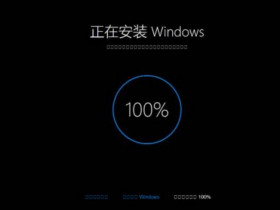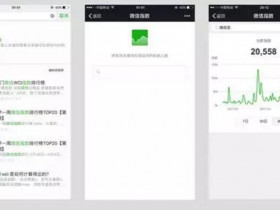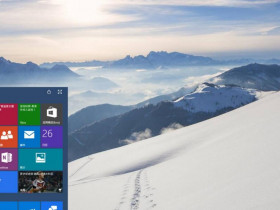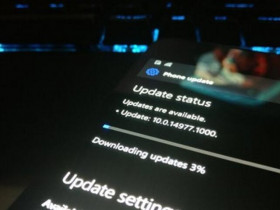- A+
现在,微软为了方便用户使用这些快捷键,发布了新的可打印的文档。需要注意的是,文档列出的快捷键并非 “Alt”或“Ctrl”的组合键,而是需要使用 Windows 键的新快捷键。想变成电脑高手,不妨一起来学习一下!
Windows 10 快捷键具体描述
1 Windows 键 打开和关闭的开始菜单
2 Windows +1,+2,等 切换到桌面和启动任务栏上第 n 个应用。例如+1启动列表中的第一个应用,从左到右编号
3 Windows +A打开操作中心
4 Windows +B突出通知区
5 Windows +C以聆听模式启动 Cortana,用户可以立即开始语音命令 Cortana
6 Windows +D在显示桌面(隐藏/显示所有应用和其它窗口)和之前的状态之间进行切换
7 Windows +E切换到桌面和启动文件资源管理器,显示快速访问选项卡
8 Windows +H打开分享侧边栏
9 Windows +I打开应用设置
10 Windows +K打开连接面板连接到无线显示和音频设备
11 Windows +L锁定设备和前往锁屏
12 Windows +M切换到桌面和最小化所有打开的窗口
13 Windows +O锁定设备方向
14 Windows +P打开项目面板搜索和连接外部显示器和投影仪
15 Windows +R打开“运行”对话框
16 Windows +S启动 Cortana。用户可以立即开始输入查询
17 Windows +T循环启动任务栏上的应用
18 Windows +U启动轻松访问中心
19 Windows +V循环打开通知
20 Windows +X打开屏幕的左下角的高级菜单
21 Windows +Z打开特定应用命令栏
22 Windows +ENTER启动旁白
23 Windows +SPACEBAR输入语言和键盘布局切换
24 Windows +TAB打开任务视图
25 Windows +, 概览桌面
26 Windows +“+号”放大
27 Windows +“-号”缩小
28 Windows + ESCAPE关闭放大镜
29 Windows + 左箭头将激活窗口停靠到左半边显示屏
30 Windows + 右箭头将激活窗口停靠到右半边显示屏
31 Windows + 上箭头水平或垂直最大化激活窗口
32 Windows + 下箭头恢复或最小化激活窗口
33 Windows +SHIFT+下维持当前宽度,垂直最大化激活窗口
34 Windows +SHIFT+上维持当前宽度,垂直方向恢复或最小化激活窗口
35 Windows +SHIFT+左多个显示器时将激活窗口移到左边显示屏
36 Windows +SHIFT+右多个显示器时将激活窗口移到右边显示屏
37 Windows +HOME最小化所有未激活窗口;恢复第二按键
38 Windows +PRNT SCRN获取屏幕截图,并将其放在计算机> 图片>截图>文件夹
39 Windows +CTRL+左/右切换到下一个或前一个虚拟桌面
40 Windows +CTRL+D创建一个新的虚拟桌面
41 Windows +CTRL+F4关闭当前虚拟桌面
42 Windows +?启动 Windows 反馈应用